Mobilbetalinger er kommet for at blive, og det har de været. De skal dog stadig trænge dybere ind i befolkningen og integreres i alle former for offentlige og private tjenester. Stort set enhver mellemklasse-mobil integrerer mobilbetalinger eller et værktøj til at lette dem . I tilfælde af Huawei telefoner med EMUI 10, finder vi tegnebogen Værktøj i værktøjsskuffen.
Vi står over for en betalingsapplikation, der inkluderer Huawei Pay -funktionaliteten. Forbrugerne kan bruge Huawei Wallet til at tilføje forskellige kort og foretage kontaktløse betalinger eller rabatter. Vi står derfor over for en digital tegnebog og mobil betalingstjeneste, der giver brugerne mulighed for at foretage kontaktløse betalinger i butikker og foretage online betalinger i applikationer.
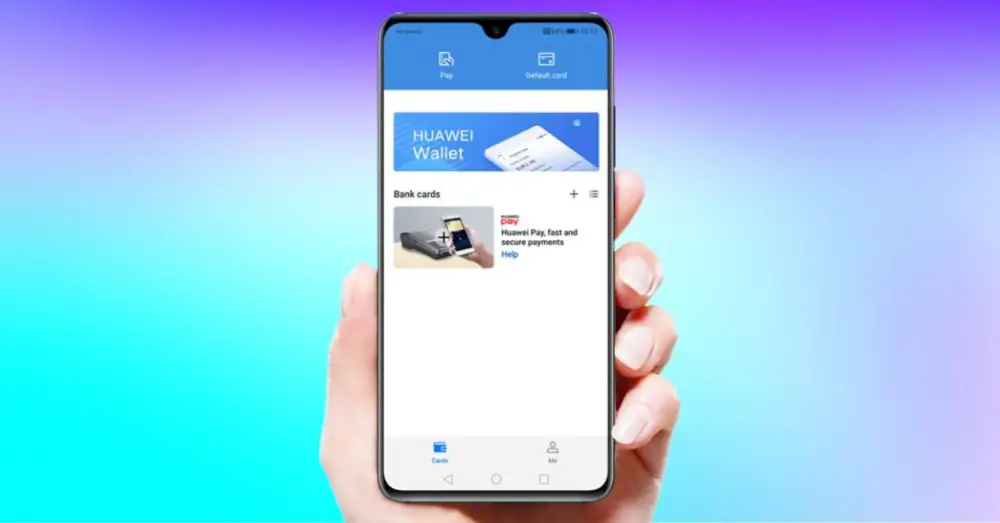
Sådan fungerer Huawei Wallet
For at gøre dette digitaliserer Huawei Wallet magnetiske stribe- eller PIN-transaktioner og erstatter dem på terminaler med kontaktløs betalingsfunktion. det er svarende til kontaktløse betalinger, der bruges i mange lande, men tilføjer tofaktorautentificering gennem et fingeraftryk eller en kode for at øge sikkerheden, når du foretager betalinger med vores smartphones fra det kinesiske firma. På denne måde foretager vi sikre betalinger i enhver form for virksomhed.
Aktiver det på din Huawei
For at kunne bruge denne funktionalitet i vores terminal, bliver vi nødt til at aktivere funktionen ved at indtaste Wallet, som er i værktøjsskuffen på skrivebordet på vores mobil. For at få adgang kan vi bruge det samme Huawei ID, som vi har konfigureret på mobilenheden, da det er et vigtigt krav at indtaste. Når vi er kommet ind, bliver vi nødt til det acceptere betingelserne for service og ydelse adgangstilladelser til kameraet, for at det kan læse de kort, som vi skal tilføje. Og ikke kun dette, men vi skal også have tilladelse til at modtage SMS'en til verifikationskoderne ud over at give den til lageret til registrering af de forskellige applikationer på vores mobile enhed.
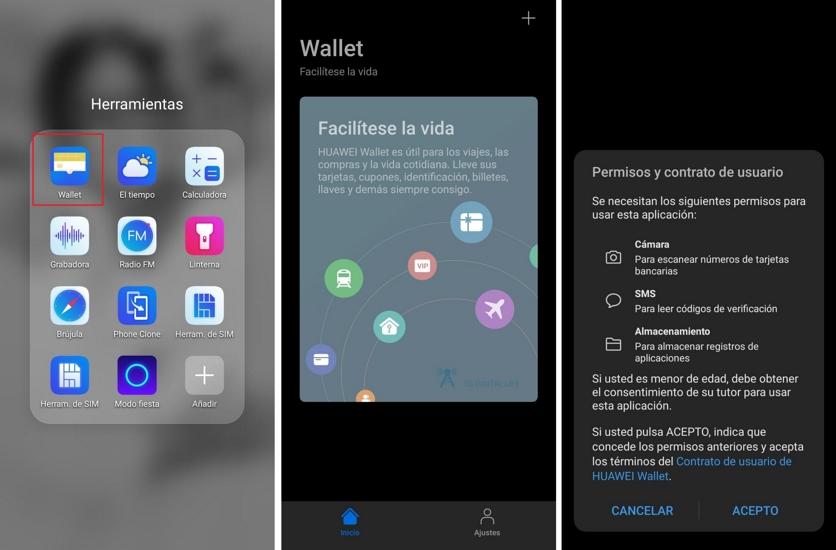
Indsæt kort
Når vi allerede har kunnet acceptere hver af alle tilladelser, kan vi gå videre til tilføj vores kort til Wallet. Metoden kan udføres ved at scanne eller ved at indtaste dataene manuelt. I så fald skal vi indtaste relaterede oplysninger, herunder kortnummer, udløbsdato eller firmanummer. I dette tilfælde tillader Huawei Spanien os at tilføj loyalitet kort, gavekort eller kuponer inden for denne smartphone -applikation.
Det betyder, at vi kan bruge betalingskort tilknyttet virksomheder, bruge gavekort eller bruge rabatter, som vi har i kuponer. For eksempel, hvis vi går til en Huawei -butik, og de giver os en rabatkupon eller et gavekort, kan vi uploade det til denne app på det kinesiske firmas mobile enheder og altid have dem ved hånden, selvom vi har mistet dem . Muligheden for tilføjelse af kreditkort er stadig en service forbundet med Huawei Pay, som i øjeblikket ikke er tilgængelig i Spanien.
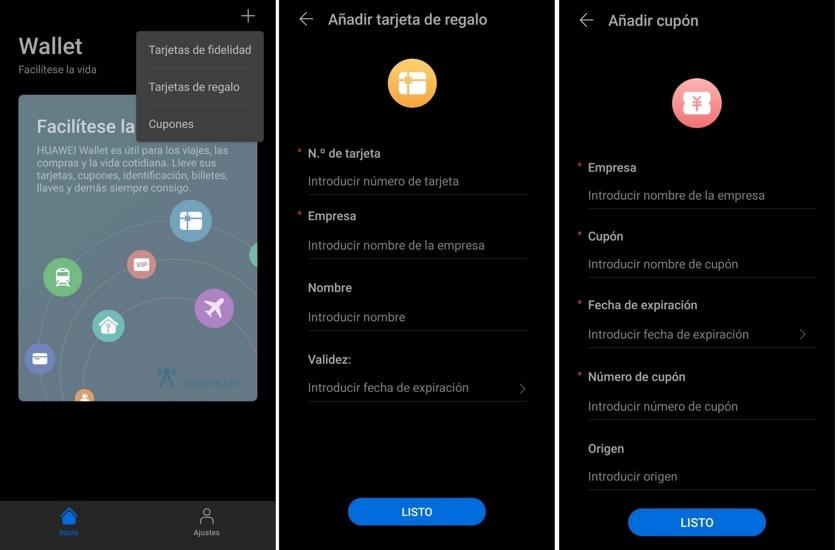
Endelig verifikation
Når alle oplysninger er tilføjet, overfører applikationen disse oplysninger fra kortet til tjenesteudbyderen for at verificere kortets legitimitet. Du modtager derefter token på telefonen, som er en ekstra nøgle til validering af operationer. Endelig og en gang kortet har været tilføjet i Wallet, kan vi bruge fingeraftrykket eller PIN -koden på telefonen og bringe det tættere på kortlæseren, der understøtter kontaktløse betalinger . På denne måde kan vi bruge denne type kort eller kuponer uden at skulle tage pengepungen ud og have de fysiske kort. Derudover vil vi være i stand til at foretage helt sikrere betalinger med vores mobile enhed.
Problemer med tegnebogen på din Huawei -mobil
Det er noget sandsynligt, at betalinger via "tegnebogen" på vores mobilenhed kan mislykkes på et tidspunkt, men sandheden er, at den vigtigste synder ikke vil være dette værktøj, men snarere NFC på vores mobile enhed. Og på grund af dette bliver vi nødt til at håndtere det faktum, at Huawei tegnebogen direkte tillader os ikke at betale med denne chip, som vores smartphones har integreret i dag.
Derfor er et af de første skridt, vi skal tage, at gøre det kontrollere, om NFC er aktiveret . Og selvom det virker indlysende, er det det, der får halvdelen af dem, der læser dette indlæg, til at komme med svaret på problemet. Ved mange lejligheder aktiveres NFC ikke, da man troede, at det var det, og det tilskrives en fejl i sig selv. Dens aktivering kan også forveksles med en anden form for forbindelse i panelet til hurtig adgang. Det er lige så let at kontrollere det som at glide din finger fra toppen af skærmen og trykke på funktionen, hvis du ser den slukket.

Selvom det også kan ske, hvis både Wi-Fi og Bluetooth er aktiveret, når vi laver NFC -betalingen , de kan påvirke overførslen af den indgående besked til Wallet -applikationen på vores smartphone fra det kinesiske firma, hvilket medfører umulighed for at modtage den indgående besked. Det anbefales derfor at slukke både Wi-Fi og Bluetooth og prøve igen.
Du skal også huske på, at hvis saldoen er utilstrækkelig, vil betalingen via mobilen naturligvis mislykkes. Så den eneste måde at fortsætte med at handle hvor som helst med din smartphones NFC er at ændre det standardbetalingskort, du har oprettet. For at gøre dette skal vi få adgang til denne software fra vores Huawei, få adgang til Mig> Genveje og derefter konfigurere et andet kort som standard. Og det kan vi selvfølgelig ikke glemme vores mobil skal være forbundet til netværket . Også, at du stryger kortet i skærmoplåsningstilstand. Så vi bliver nødt til at sikre, at vi har en netværksforbindelse og sørge for, at skærmen er fuldt tændt, og at smartphonen er låst op. Nå, det vil ikke være muligt at foretage et køb, hvis det ikke er låst op.